Cómo sincronizar fotos al Apple Watch desde tu iPhone
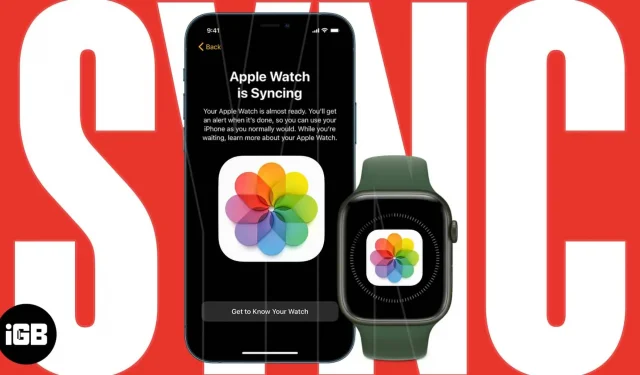
Con varias fotos en tu Apple Watch, obtienes una manera fácil de revivir recuerdos de un vistazo, o incluso crear una carátula de Watch. Puedes elegir las imágenes que ves e incluso incluir recuerdos y fotos favoritas.
Aquí le mostraremos cómo sincronizar fotos con Apple Watch desde su iPhone. También explicaremos cómo limitar la cantidad de fotos que tiene si le preocupa el espacio de almacenamiento en su dispositivo portátil.
- Cómo sincronizar fotos con Apple Watch
- Cómo sincronizar recuerdos y fotos favoritas
- Cómo limitar fotos en Apple Watch
Cómo sincronizar fotos con Apple Watch
Para ver imágenes en Apple Watch, deben sincronizarse con la aplicación Watch en iPhone.
- Abra la aplicación Watch en su iPhone emparejado y vaya a la pestaña Mi reloj.
- Desplázate un poco hacia abajo y selecciona «Fotos».
- En la parte superior, activa el interruptor para sincronizar fotos.
- En la sección Álbum, haga clic en Sincronizar álbum → seleccione el álbum que desea usar. Sólo se puede elegir uno.
- Toque la flecha hacia atrás en la esquina superior izquierda para salir de la configuración y volver a la pantalla de inicio.
- Cuando abra la aplicación Fotos en su Apple Watch, verá sus fotos sincronizadas.
Tenga en cuenta que todas las fotos tardan un tiempo en aparecer en su reloj, dependiendo de cuántas sincronice. Debería ver que la cantidad de fotos aumenta a medida que se sincronizan.
Si desea detener la sincronización de fotos más tarde, regrese a esta ubicación en la aplicación Watch y desactive la opción de sincronización de fotos.
Cómo sincronizar recuerdos y fotos favoritas
Si desea ver sus recuerdos y fotos favoritas en su Apple Watch además del álbum de su elección, siga estos sencillos pasos.
- Inicie la aplicación Watch en iPhone → abra Fotos desde la pestaña Mi reloj.
- Asegúrate de que el interruptor de sincronización de fotos esté encendido.
- Luego encienda los botones para sincronizar recuerdos y sincronizar fotos favoritas.
Nuevamente, es posible que tarden un tiempo en aparecer en su Apple Watch, según el número que tenga.
Solo sincroniza recuerdos y fotos favoritas
Si prefiere sincronizar solo recuerdos y fotos favoritas en lugar de un álbum específico, esto es factible.
- Después de seguir los pasos anteriores, para habilitar la sincronización de estas fotos especiales, seleccione Sincronizar álbum → seleccione No en la parte superior.
- Cuando abre la aplicación Fotos en su reloj, solo debería ver Recuerdos y Fotos destacadas.
Cómo limitar fotos en Apple Watch
Debido a que las fotos pueden ocupar mucho espacio en su Apple Watch, tiene la opción de limitar la cantidad de imágenes que sincroniza con su reloj.
- Abra la aplicación Watch en iPhone → seleccione Fotos.
- En la sección Álbum, toca Límite de fotos → elige entre 25, 100, 250 o 500 fotos.
Tenga en cuenta que este número se refiere al álbum de Fotos que eligió sincronizar. Los recuerdos o fotos destacadas no cuentan.
Ver la cantidad de fotos en Apple Watch
Si desea ver la cantidad de fotos en su Apple Watch, también puede hacerlo en la aplicación Watch en su iPhone.
- Vaya a la pestaña “Mi reloj”→ “General”→ “Acerca de”.
- Verá la cantidad de imágenes en su dispositivo junto a Fotos.
Vea rápidamente sus fotos en Apple Watch
Ya sea que desee echar un vistazo rápido a la foto de su pareja o al retrato de su mascota, sincronizar las fotos de su iPhone con el Apple Watch le brindará exactamente lo que necesita. ¿Te gusta ver fotos en tu muñeca? En caso afirmativo, comparta sus pensamientos a continuación.



Deja una respuesta